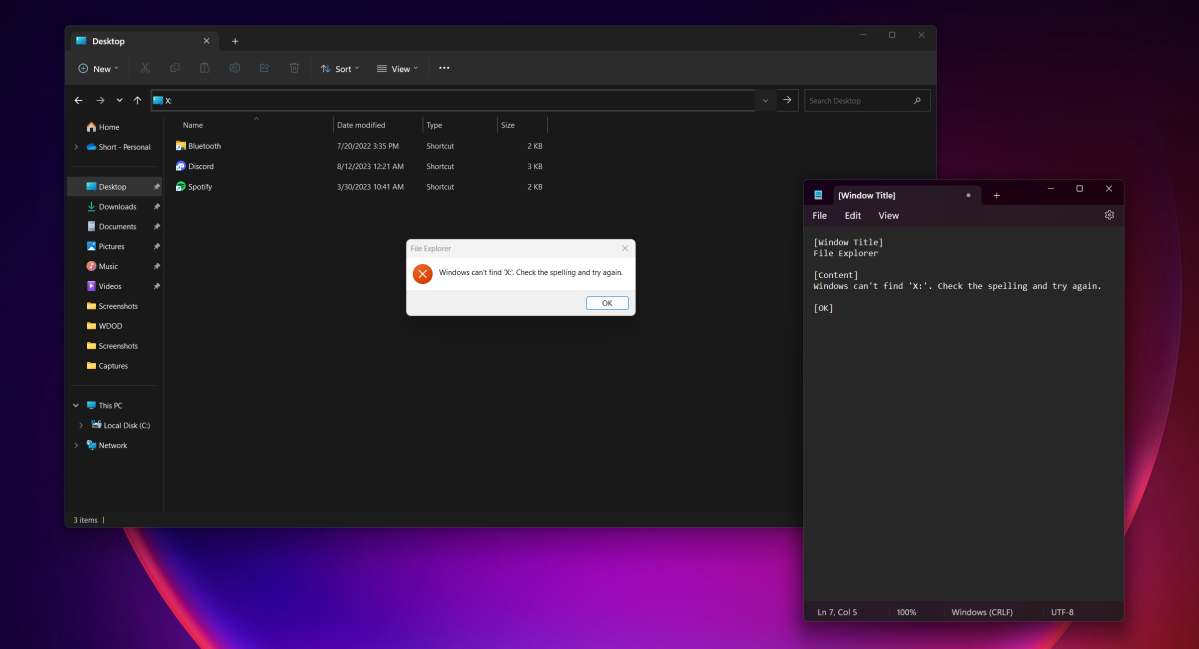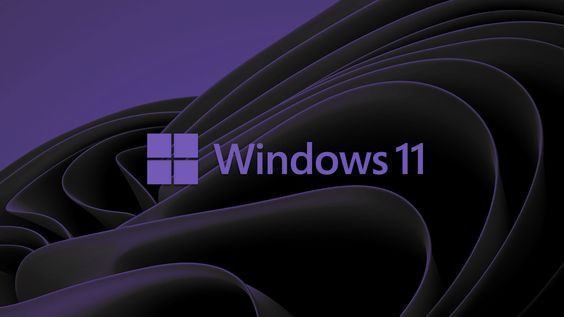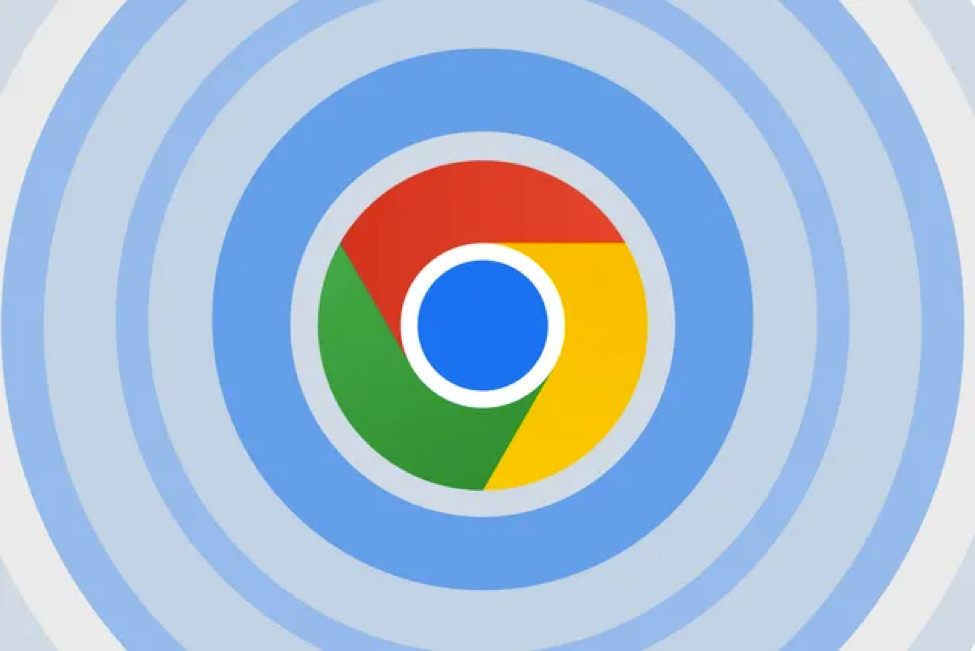Cách tắt lịch sử tìm kiếm của Windows 11
Trên Windows 11, việc tìm kiếm trở nên tiện lợi hơn bao giờ hết với sự tích hợp của Cortana và giao diện tìm kiếm tối ưu. Tuy nhiên, đôi khi bạn có thể muốn tắt lịch sử tìm kiếm của hệ thống để bảo vệ sự riêng tư hoặc vì một lý do khác. Dưới đây là hướng dẫn dễ dàng và nhanh chóng để tắt lịch sử tìm kiếm trên Windows 1, cùng Top One Pc tìm hiểu nhé.
I. Lí do nên tắt lịch sử tìm kiếm trên Window 11
Trên Windows 11, khi sử dụng thanh tìm kiếm trong thanh tác vụ, bạn có thể gặp phải các quảng cáo và đề xuất nội dung mà có thể bạn không muốn thấy. Mặc dù Microsoft sử dụng tính năng này để đề xuất những thứ họ cho rằng bạn có thể quan tâm, nhưng đôi khi nó có thể gây phiền toái.
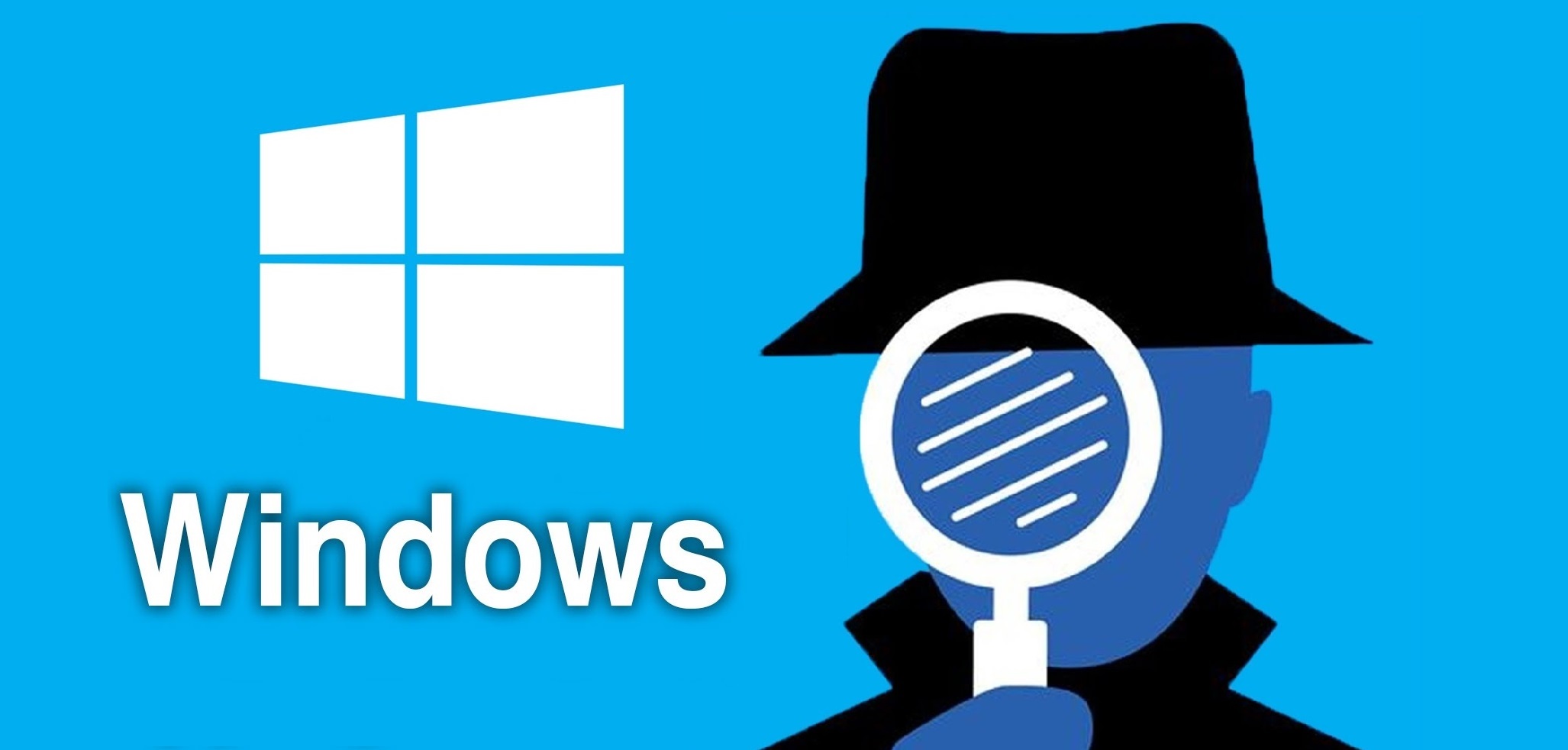
Ngoài ra, nếu máy tính của bạn được sử dụng bởi nhiều người, việc hiển thị các hoạt động tìm kiếm gần đây có thể ảnh hưởng đến tính bảo mật, vì nó có thể tiết lộ thông tin về hoạt động của người dùng trước đó. May mắn rằng, việc tắt chức năng này là khá đơn giản thông qua Quyền tìm kiếm (Search Permissions) trong Windows.
II. Cách tắt lịch sử tìm kiếm trên Window 11
Để thực hiện điều này, bạn có thể tắt lịch sử tìm kiếm và xóa các mục tìm kiếm hiện có trong cài đặt của Windows.
1. Trước hết, mở Settings (Cài đặt).
2. Tiếp theo, chuyển đến tab Privacy & Security (Quyền riêng tư & Bảo mật) và nhấp vào Search Permissions (Quyền tìm kiếm).
3. Cuộn xuống phần History (Lịch sử) và chọn Off (Tắt). Điều này sẽ làm cho các cụm từ tìm kiếm hiện có biến mất và Windows sẽ không lưu bất kỳ tìm kiếm nào nữa.
4. Nếu bạn muốn xóa hoàn toàn lịch sử tìm kiếm trên thiết bị của bạn, bạn có thể nhấp vào Clear device search history (Xóa lịch sử tìm kiếm trên thiết bị).
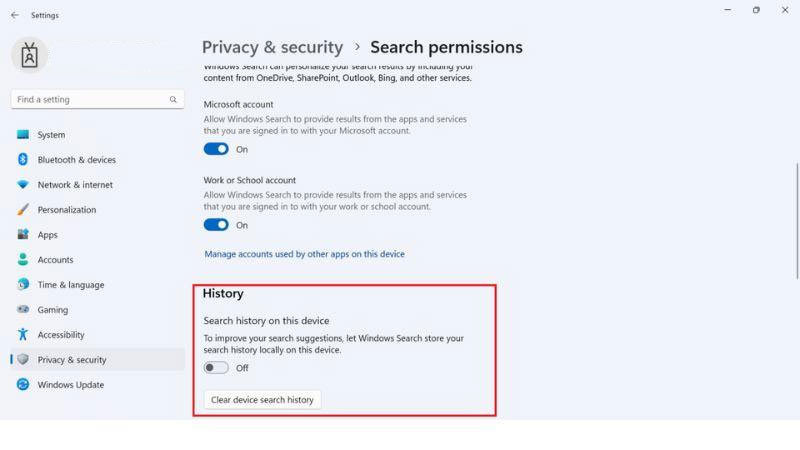
Từ giờ trở đi, Windows 11 sẽ không lưu trữ lịch sử tìm kiếm của bạn. Lưu ý rằng việc tắt tính năng này có thể làm giảm tính năng đề xuất và quảng cáo của Microsoft, nhưng nó cũng giúp loại bỏ sự phiền toái và tùy chỉnh trải nghiệm tìm kiếm của bạn theo ý muốn.
III. Tổng kết
Trên đây là tắt lịch sử tìm kiếm trên Windows là một cách để loại bỏ các quảng cáo và đề xuất không mong muốn. Tuy nhiên, như bạn đã đề cập, nếu ai đó bật lại tính năng này sau này, các từ khóa tìm kiếm có thể xuất hiện trở lại. Để ngăn chặn điều này, bạn có thể thường xuyên xóa lịch sử tìm kiếm hoặc sử dụng chế độ duyệt web riêng tư.
Hy vọng hướng dẫn trên sẽ giúp bạn tắt lịch sử tìm kiếm trên Windows 11 một cách dễ dàng và nhanh chóng để bảo vệ sự riêng tư và tuỳ chỉnh trải nghiệm tìm kiếm của mình.
Bài viết mới nhất
Sản Phẩm Khuyến Mãi
Bài viết liên quan
-
Loạt phím tắt ít biết trên Windows
05-09-2023, 3:25 pm
-
Tác hại của Windows crack và cách kiểm tra Windows là bản quyền hay lậu.
29-08-2023, 5:12 pm
-
Windows bản quyền có thời hạn không? Cách kiểm tra thời hạn Windows
29-08-2023, 4:15 pm
-
Thử nghiệm tính năng mới hữu ích trên Chrome
29-08-2023, 11:23 am
-
Độ phản hồi của màn hình là gì?
23-08-2023, 12:06 pm
-
GPU có thể bị tội phạm mạng khai thác không?
31-07-2023, 9:41 am